Daaqadaha si toos ah uma ay ogaan karin goobaha wakiillada ee shabakadan
Haddii aad ku aragto calaamad jaalle ah oo ku taal saxanka nidaamka oo aad hesho fariin qalad ah Windows si toos ah uma ogaan karto goobaha wakiillada ee shabakadan (Windows could not automatically detect this network’s proxy settings),(Network) halkan waxaa ah xalal adiga ku shaqayn kara. In kasta oo dib-u-kicinta router-ku ay xallin karto arrintan, marar badan, ma shaqeynayso - iyo xaaladahan oo kale, waxaad u baahan tahay inaad sii xalliso dhibaatada.
Waa maxay server wakiil?
Server-ka wakiilku waa mishiin bixisa albaab u dhexeeya isticmaalayaasha iyo intarneedka. Waa adeege dhexdhexaad ah oo kala saaraya isticmaalayaasha dhamaadka ah iyo meelaha ay wax ka baadhayaan oo tarjuma taraafikada shabakadaha ama borotokoolka. Asal ahaan waa kombuyuutar ku jira internetka oo leh cinwaan IP u gaar ah.
Sideen u hagaajiyaa Windows si toos ah uma ogaan karin goobaha wakiillada ee shabakadan?
Waxa jiri kara dhawr waxyaalood oo aad samayn karto si aad arrintan u xalliso Windows 11/10 kombiyuutarada. Tusaale ahaan, waxaad ku bilaabi kartaa adigoo hubinaya goobaha proxy server-ka, proxy settings in Windows Settings panel, dib u bilow Network Adapter , ku sawir kombuyutarkaaga qalab la isku halayn karo oo adware ka saarida, iwm. Si kastaba ha ahaatee, haddii aysan waxba shaqayn, waxaad mar walba ku socon kartaa shabakada Cilad(Network Troubleshooter) -bixiye oo dib u deji dejinta shabakada
Fix Windows si toos ah uma ay ogaan karto qaladka habaynta wakiilka shabakadan
Talooyinka soo socda ayaa kaa caawin doona inaad hagaajiso Windows si toos ah uma ogaan karto qaladka habaynta wakiillada ee nidaamkaaga:
- Hubi dejimaha server-ka wakiilnimada
- Ka hubi Settings Proxy(Check Proxy) in Settings Windows(Windows Settings)
- Si toos ah u hel(Obtain DNS) cinwaanka server-ka DNS
- Dib u bilow Adapter Network
- Ku sawir PC qalab ka saarista adware
- Ku rakib/cusbooneysii darawalka shabakada
- Dib u deji dejinta intarneedka
- Si ku meel gaadh ah u dami antivirus, software firewall ama VPN
- Isticmaal cilad-bixiye shabakad
- Isticmaal Shabakadda Dib u Dajinta
Aynu si faahfaahsan u aragno hababkan.
1] Hubi dejimaha server-ka wakiilnimada

Tani waxay u badan tahay inay tahay xalka ugu fiican ee dhibaatadan maadaama ay arrintan guud ahaan u dhacdo sababtoo ah server-ka wakiil khaldan. Press Win + R , ku qor inetcpl.cpl oo ku dhufo badhanka Gelida . (Enter)Haddii kale, waxaad ka raadin kartaa Ikhtiyaarada Internetka(Internet Options ) sanduuqa raadinta Taskbar ama Cortana . Ka dib markaad furto daaqada Properties Internetka , u gudub (Internet) Connections tab. Waa inaad heshaa badhan la yiraahdo LAN settings. Ku(Click) dhufo Taas ka dib, hubi Isticmaalka server-ka wakiil ee(Use a proxy server for your LAN) xulashada LAN-kaaga aan la hubin. Haddii la hubiyo, ka saar calaamadaynta oo kaydi isbeddelladaada.
2] Ka hubi(Check Proxy) dejimaha wakiillada gudaha Dejinta Windows(Windows Settings)
Haddii aad inta badan isticmaasho wakiilka gacanta, tani waa marka aad u baahan tahay inaad hubiso. Taas awgeed, taabo Win + I si aad u furto Windows Settings panel. Ka dib furitaanka, tag Network & Internet > Proxy . Dhinaca midigta, hubi in goobta wakiilka si sax ah loo geliyey. Sidoo kale, waxaad dami kartaa wakiilka gacanta oo waxaad awood u siin kartaa oo kaliya si toos ah( Automatically detect settings) u ogow xulashada dejinta.
3] Si toos ah u hel(Obtain DNS) cinwaanka server-ka DNS
Arintani waxay badanaa dhacdaa markaad isticmaasho xidhiidhka tooska ah ee Ethernet ama aad isticmaasho fiilada Ethernet iyada oo loo marayo router Wi-Fi. Haddii aadan awood u siin Helitaanka cinwaanka server-ka DNS si toos ah(Obtain DNS server address automatically) ikhtiyaarka, waxaad heli kartaa fariinta qaladka.
Si loo xaqiijiyo, taabo Win + R , ku qor ncpa.cpl oo ku dhufo badhanka Gelida . (Enter)Waxaad ka heli kartaa Ethernet ama magaca shabakad kasta oo kale oo ku xiran. Midig ku dhufo, dooro Properties > Internet Protocol Version 4 (TCP/IPv4).Marka xigta, dhagsii Properties . Daaqadda soo socota, hubi in Hel cinwaanka server-ka DNS si toos ah(Obtain DNS server address automatically) loo doortay iyo in kale. Haddaysan ahayn, waxaad u baahan tahay inaad doorato oo aad si otomaatig ah u hesho Ciwaanka IP-ga(Obtain an IP address automatically) .
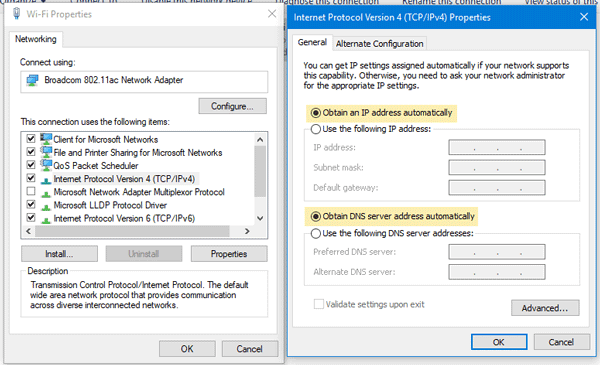
Fiiro gaar ah:(Note:) Xalkani wuxuu shaqeeyaa kaliya marka aad isticmaalayso fiilada Ethernet iyada oo loo marayo router. Ma shaqaynayso marka aad leedahay xidhiidh toos ah oo Ethernet ah.
4] Dib u bilow Adapter Network
Kumbuyuutar kastaa wuxuu leeyahay adabtarada shabakadeed kaas oo ka caawiya dadka isticmaala inay helaan isku xirka internetka. Waxaad dib u bilaabi kartaa adabtarada shabakadda oo hubi inay shaqaynayso iyo in kale. Taas awgeed, taabo Win + R , ku qor ncpa.cpl oo ku dhufo Gelida(Enter) . Hadda, midig-guji magaca shabakada ku xiran oo dooro Disable . Daqiiqad ka dib, marlabaad midig-guji isla isla oo dooro Enable .
5] Ku sawir PC qalab ka saarista adware
Mararka qaarkood adware iyo malware waxay awood u siin karaan goobaha server-ka si toos ah ama waxay samayn karaan isbeddello kale gudaha. Sidaa darteed(Hence) , waxaa laga yaabaa inaad qalad gasho markaad isku dayeyso inaad ku xidho PC-ga internetka. Sidaa darteed, tani waa fikrad wanaagsan in lagu baadho nidaamkaaga buuxa oo leh qalab ka saarista adware la isku halayn karo sida AdwCleaner . Waxa kale oo aad samayn kartaa iskaanka software-ka ka-hortaggaaga si aad laba-laab ammaan u noqoto.
6] Ku rakib/cusbooneysii darawalka shabakada
In kasta oo Windows 11/10 ay ogaato shabakadda adiga oo aan rakibin darawallo cusub, waxa laga yaabaa in aad u baahato in aad rakibto cusub ama aad cusboonaysiiso darawalkaaga shabakadda .
7] Dib u deji dejinta intarneedka
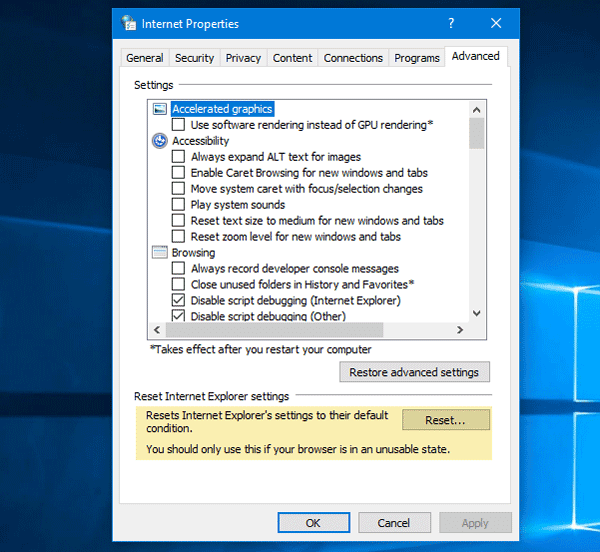
Haddii aad dib u dejiso goobaha Internet Explorer , waxaa laga yaabaa inaad awood u yeelatid inaad xalliso dhibaatadan sidoo kale maadaama ay meesha ka saarayso dhammaan isbeddellada dheeraadka ah ee uu sameeyay isticmaaluhu ama nidaamka. Waxaad dib u dejin kartaa goobaha warshadda adoo isticmaalaya doorashadan. Taas, taabo Win + R , ku qor inetcpl. cpl oo ku dhufo badhanka Gelida . (Enter)U beddel tab Advanced oo dhagsii badhanka Dib(Reset) u dejinta. Daaqadda soo socota, mar kale dhagsii badhanka Dib(Reset) u dajinta. Intaa ka dib, dib u bilow kombayutarkaga oo hubi inaad heshay xidhiidh internet oo sax ah iyo inkale.
8] Si ku meel gaar(Temporarily) ah u dami antivirus, software firewall ama VPN
Haddii aad dhawaan rakibtay wax antivirus ah, software firewall ama VPN app, waa inaad joojisaa muddo gaaban si aad u hubiso inay arin abuurayaan iyo in kale. Mararka qaarkood software-ka noocan oo kale ah wuxuu keeni karaa dhibaatooyin la xiriira xiriirka soo galaya iyo sidoo kale ka baxa.
9] Dib u deji TCP/IP
Dib-u -dejinta TCP/IP waxay hagaajin kartaa arrintan haddii dhibaatadu u dhacdo sababtoo ah musuqmaasuqa.
10] Isticmaal cilad-bixiye shabakad

Haddii aad isticmaalayso Windows 11 , raac talaabooyinkan:
- Riix Win+I si aad u furto Settings Windows.
- Hubi inaad ku jirto nidaamka (System ) tab.
- Guji menu-ka dhibka (Troubleshoot ) ee dhanka midig.
- Guji ikhtiyaarka cilad- doonka kale .(Other troubleshooters )
- Dooro Cilad- sheegaha Xiriirinta Internetka (Internet Connections ) .
- Guji badhanka Run .
- Raac tilmaamaha shaashadda.
Si kastaba ha noqotee, haddii aad isticmaaleyso Windows 10 , raac talaabooyinkan:
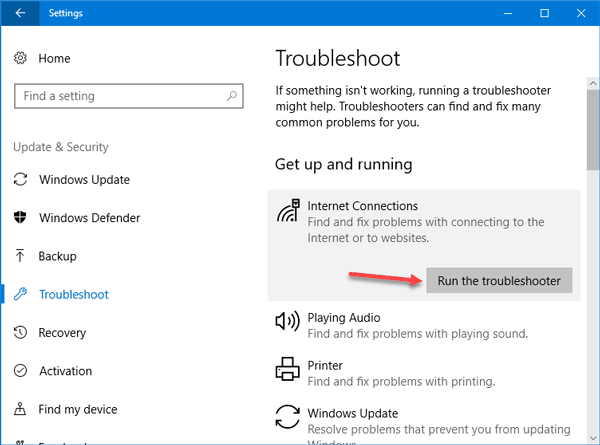
Gudida Settings Windows(Windows Settings) waxa ay la socotaa cilad bixiye hagaajin kara arimaha intarneedka kala duwan. Si aad tan u isticmaasho, taabo Win + I si aad u furto Windows Settings . Kadib, tag Update & Security > Troubleshoot . Dhinaca midigta, dhagsii Xiriirada Internetka oo samee badhanka cilad- doonka (Run the troubleshooter)oo(Internet Connections) raac tilmaamaha shaashadda.
11] Isticmaalka Dib u Dajinta Shabakadda
Haddii aysan waxba ku caawin, waa inaad tixgelisaa isticmaalka ikhtiyaarka dib u dejinta Shabakadda . Si aad u isticmaasho qaabka Dib(Network Reset) u dajinta Shabakadda si aad dib ugu rakibto adapters Network , Dib u deji (Network)Qaybaha (Components)Shabakadda(Networking) sida default, iwm, raac tillaabooyinkan:
- Fur Settings
- Guji Shabakadda & Internetka
- Guji(Click) isku xirka(Status) xaalada ee dhanka bidix
- Hoos(Scroll) u dhaadhac ilaa aad ka aragto isku xidhka(Network) dib u dajinta shabakada
- Guji si aad u bilowdo hawsha
Habka Dib-u-dejinta Shabakadda(Network Reset) ayaa marka hore meesha ka saari doonta ka dibna dib u rakibi doonta dhammaan adapters-kaaga oo waxay dejin doontaa qaybaha kale ee isku xirka dib-u-habayntoodii asalka ahaa iyo qiyamkii caadiga ahaa. Si loo soo celiyo isku xirka shabakadaha, habaynta adabtarada, goobaha wakiilnimada shabakada ee sida caadiga ah - iyo si loo hagaajiyo arimaha wakiilka, khaladaadka shabakada, arimaha server-ka wakiilka, iwm. waxaad ku fikiri kartaa inaad isticmaasho shaqadan.
Sideen si toos ah ugu ogaan karaa goobaha wakiilka?
Si toos ah loogu ogaado goobaha wakiillada ee ku jira Windows 11/10 , waxaad u baahan tahay inaad furto guddiga Xulashada Internetka (Internet Options ) . Si aad sidaas u sameyso, waxaad ka raadin kartaa sanduuqa raadinta Taskbar oo guji natiijada raadinta shakhsi ahaaneed. Marka la furo, u gudub tab Connections oo guji badhanka (Connections )LAN settings . Kadib, sax sanduuqa hubinta LAN-ga isticmaal server-ka wakiil ka ah (Use a proxy server for your LAN ) oo guji badhanka OK .
Akhrinta la xidhiidha:(Related reads:)
- Hagaaji dhibaatooyinka isku xirka shabakada iyo internetka(Fix Network & Internet connection problems)
- Sida loo hagaajiyo Shabakadda Aan La Aqoonsan(How to fix Unidentified Network)
- Daaqadaha ma heli karaan Settings Network router-ka(Windows can’t get the Network Settings from the router)
- Daaqadaha kuma xirmi karaan internetka
- Ma jiro galitaanka internetka ee Windows
- Ku hagaaji arrimaha Isku xidhka Windows meelaha Hotspots iyo Wi-Fi adabtarada
- Farriinta Isku xirnaanta Shabakadda xaddidan.
Related posts
Aan awoodin in uu khariidad ka sameeyo wadayaasha shabakada gudaha Windows 11/10
Sida loo hagaajiyo Shabakadda aan la aqoonsan ee gudaha Windows 11/10
Daaqadaha ma heli karaan Settings Network router-ka gudaha Windows 11/10
Cilad lama filaan ah ayaa ka dhacday Guryaha Isku xirka Shabakada
Server-kaaga DNS waxaa laga yaabaa inaan laga heli karin gudaha Windows 11/10
Sida loogu awood DNS ka badan HTTPS gudaha Windows 11/10
Ku hagaaji Spikes Ping gudaha WiFi ama Ethernet gudaha Windows 11/10
Waa maxay VLAN? Waa maxay sababta aan u isticmaalno VLANs?
Sida loo Isticmaalo Amarka Ping si loo xalliyo Arrimaha Shabakadda
Sida loo abuuro Warbixinta Adapter Network ee Wi-Fi Windows 10
Ku cabbir xawaaraha Shabakadda Aagga Maxaliga ah qalabka Tijaabada Xawaaraha LAN
Sida loo isticmaalo Network Sniffer Tool PktMon.exe gudaha Windows 10
Gudbinta Ping ayaa ku guuldareysatay Khaladka guud ee fashilka gudaha Windows 11/10
Astaanta shabkada waxa ay tidhaahdaa Ma jiro internet gal, laakiin waan ku xidhanahay
Ku samee Hantidhawrka Shabakadda leh Alloy Discovery Express ee Windows 11/10
Daar xiriirinta Shabakadda intaad ku jirto heeganka casriga ah Windows 11/10
Sida loo nadiifiyo Khariidadda Shabakadda Drive Cache gudaha Windows 11/10
Siideynta TCP/IP, Flush DNS, Dib u deji Winsock, Dib u deji Proxy oo wata Faylka Dufcaddii
Sida loo isticmaalo Qalabka Query Port (PortQry.exe) gudaha Windows 11/10
Sida loo xalliyo dhibaatooyinka isku xidhka shabakada ee Windows 10
